Desain futuristik dan spesifikasi mumpuni akan semakin ciamik jika pengguna tahu sejumlah shortcut yang bisa membuat Galaxy Z Fold5 semakin mendukung kegiatan multitasking sehari-hari.
Layar utama Galaxy Z Fold5 sebesar 7,6 inci menjadi keuntungan utama bagi pemilik ponsel itu. Tidak hanya membuat aktivitas menonton konten semakin nyaman, layar besar juga sangat mendukung multitasking.
Baca juga: Samsung pasok baterai Galaxy Z Fold5 dan Flip5 dari LG
Baca juga: Samsung Galaxy Z Fold5 hingga Tab S9 diprediksi debut Juli 2023
Samsung Galaxy Z Fold5 memiliki fitur split screen (layar terbagi) bernama Multi Window. Setidaknya ada empat fitur tentang Multi Window yang wajib diketahui pengguna Galaxy Z Fold5 untuk mendukung pengalaman multitasking.
Semua pengaturan untuk Multi Window di Galaxy Z Fold bisa ditemukan pada Settings > Advanced Features > Multi Window.

Multi Window pertama adalah opsi Swipe for Split Screen. Jika fitur ini dinyalakan, pengguna bisa melakukan swipe ke kiri dengan dua jari saat membuka aplikasi.
Setelah swipe, maka layar ponsel akan terbagi menjadi dua secara vertikal, kanan dan kiri.
Jika lebih suka tampilan pop-up, maka pengguna Galaxy Z Fold5 bisa menggunakan cara kedua, yakni Swipe for Pop-up View. Dari ujung kanan atas layar, geser secara diagonal ke kiri supaya aplikasi berubah menjadi jendela pop-up.
Pop-up view bisa digunakan untuk hampir semua aplikasi apa saja.
Cara ketiga ialah Show Multi Window With One Window. Caranya, pada bagian atas layar, saat sedang membuka aplikasi, tambahkan handle untuk membuat Multi Window.
Baca juga: Ini cara Pre Order Galaxy Z Fold5 dan Z Flip5 di Blibli
Setelah itu, layar Galaxy Z Fold5 akan menjadi split screen kanan dan kiri.
Cara keempat adalah Full Screen in Split Screen View. Ketika fitur itu dinyalakan, layar ponsel menjadi split screen atas-bawah ketika ponsel digunakan secara horizontal.
Fitur Multi Window Galaxy Z Fold5 bisa digunakan untuk aktivitas yang berhubungan dengan pekerjaan maupun kegiatan sehari-hari, misalnya mengedit foto.
Buka galeri foto dan pilih foto yang diinginkan. Jika menggunakan fitur Swipe for Split Screen, geser ke kiri dengan dua jari, maka foto yang dipilih akan terbuka dalam mode edit.
Berkat layarnya yang besar, Multi Window pada Galaxy Z Fold5 bahkan mendukung membuka tiga aplikasi sekaligus dalam satu layar. Setelah selesai mengedit foto, buka aplikasi pesan supaya bisa langsung mengirimkan foto hasil edit kepada orang terdekat.
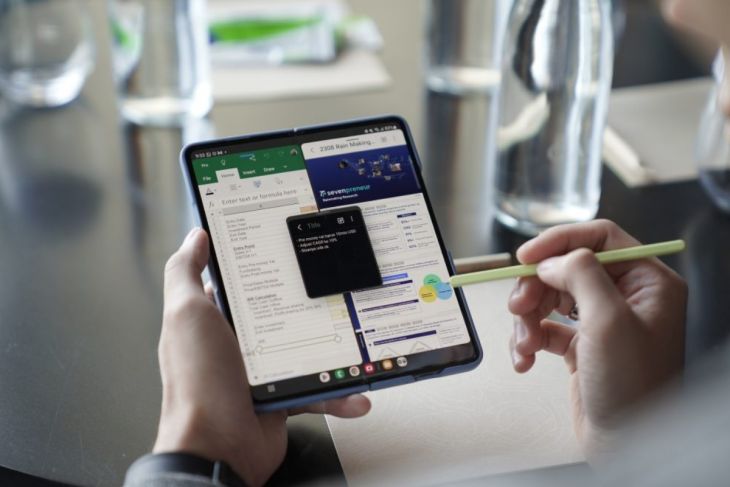
Pengalaman multitasking pada Galaxy Z Fold5 semakin nyaman jika menggunakan stylus S Pen. Pilih S Pen Fold Edition supaya kompatibel dengan Galaxy Z Fold 5.
Samsung membuat aplikasi resmi bernama Good Lock, sebuah perangkat lunak untuk kustomisasi dan mengoptimalkan penggunaan ponsel Samsung, termasuk Galaxy Z Fold5. Good Lock memiliki fitur Pentastic yang bisa dipakai untuk kustomisasi S Pen.
Kustomisasi yang bisa dilakukan antara lain mengganti ikon pointer S Pen dari bulatan menjadi tanda hati, mengganti suara stylus sampai mengubah Air Command (menu pintasan yang bisa diakses dengan S Pen).
Selesai beraktivitas dengan Galaxy Z Fold5, jangan lupa mengunci layar ponsel demi privasi. Samsung menyediakan fitur Lock with Palm, mengunci dengan telapak tangan.
Nyalakan fitur itu melalui Settings > Motions and gestures > Palm touch to turn off screen.
Galaxy Z Fold5 siap jadi teman setia untuk mendukung berbagai aktivitasmu!
Baca juga: Samsung gandeng BMW untuk edisi khusus ponsel lipat di GIIAS 2023
Baca juga: Samsung seri Galaxy Z hadir dalam edisi khusus Nusantara
Baca juga: Samsung masih eksplorasi untuk hadirkan ketahanan debu ponsel lipat
Pewarta: Natisha Andarningtyas
Editor: Maria Rosari Dwi Putri
Copyright © ANTARA 2023












